
深度技术系统
深度技术在中国大陆是使用率非常高的破解修改版Windows操作系统,装机方便。通过先进的互联网多媒体通讯技术,服务工程师在被许可的情况下连接到用户电脑,远程接管用户电脑,解决用户使用电脑过程中产生的各种问题,包括:软件安装、系统优化、数据备份、查毒杀毒、 系统修复、系统重装等服务 !提供常用的9大类50余款应用软件的帮教下载、安装、升级、卸载等服务,实现用户电脑畅快使用。
win10系统电脑windowupdate关闭又会自动开启怎么办?
发布时间:2020-05-27 11:36 作者:深度技术来源:www.shenduupan.net
win10系统电脑windowupdate关闭又会自动开启怎么办?很多Win10用户经常会遇到这样的烦恼,那就是电脑系统会不时的提醒自动更新,而且一等就要等很长时间,有的用户还甚至碰到了windowupdate关闭又会自动开启的问题,我们该怎么解决这一问题呢?今天小编就来教大家关于解决win10windowupdate关闭又会自动开启方法。
方法一:
1、使用快捷键Win+R,打开运行。
2、输入命令:services.msc,打开系统服务界面。
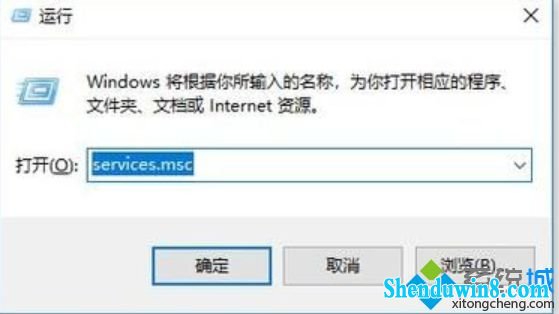 3、按确定之后,我们打开系统服务界面,找到【Windows Update】。
3、按确定之后,我们打开系统服务界面,找到【Windows Update】。
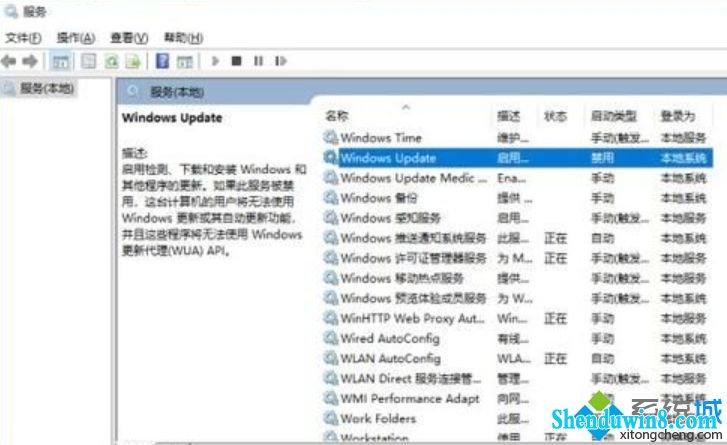 4、鼠标右击找到进入属性把启动类型更改为:禁用。
4、鼠标右击找到进入属性把启动类型更改为:禁用。
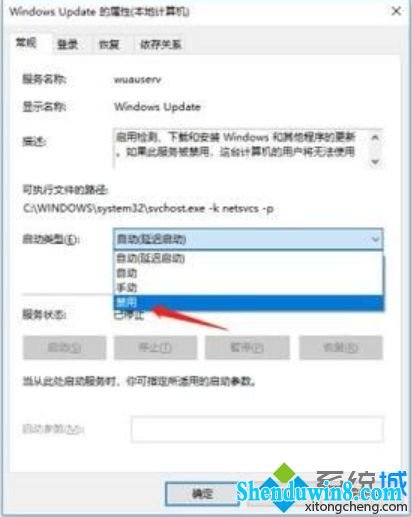 方法二:
方法二:
1、使用快捷键Win+R,打开运行。
2、输入命令:gpedit.msc,打开配置组策略。
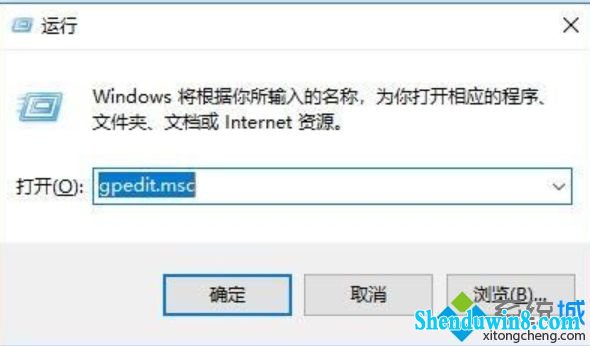 3、找到计算机配置下的【管理模板】然后找到设置下的【Windows组件】。
3、找到计算机配置下的【管理模板】然后找到设置下的【Windows组件】。
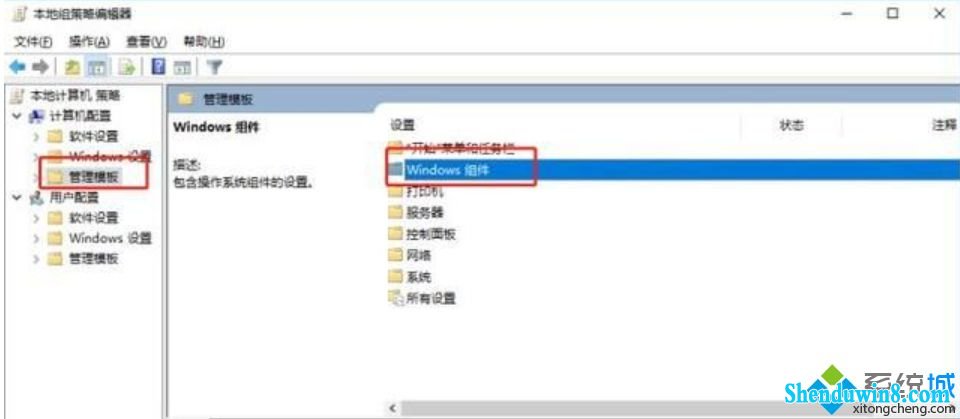 4、然后找到Windows组件下的【Windows更新】。
4、然后找到Windows组件下的【Windows更新】。
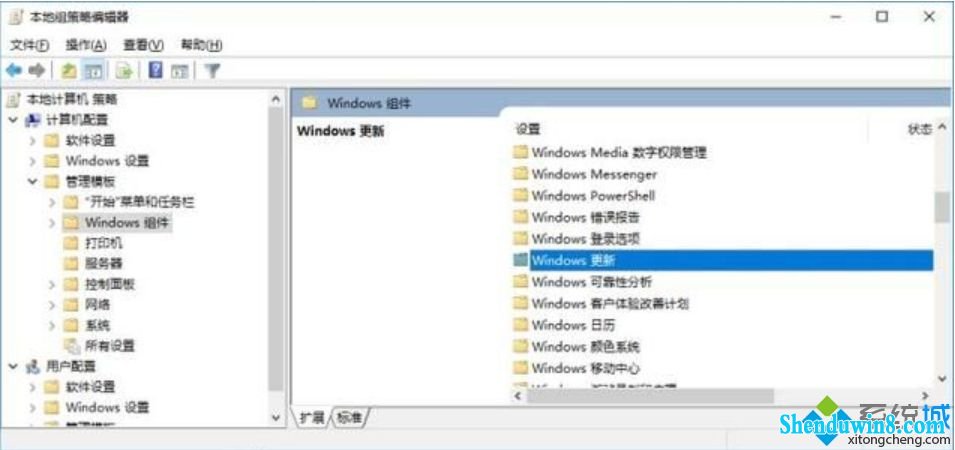 5、再点击进入Windows更新找到右边的【配置自动更新】。
5、再点击进入Windows更新找到右边的【配置自动更新】。
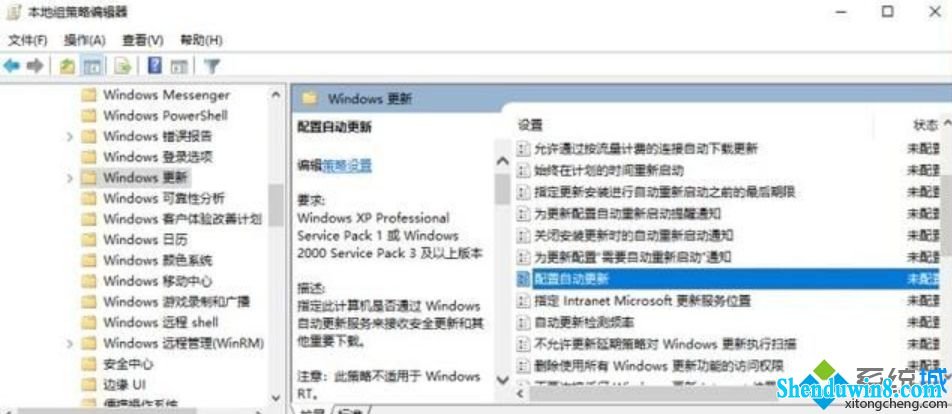 6、最后双击鼠标进入配置自动更新属性把【已禁用】选项勾上,按确定,即可关闭Windows自动更新了。
6、最后双击鼠标进入配置自动更新属性把【已禁用】选项勾上,按确定,即可关闭Windows自动更新了。
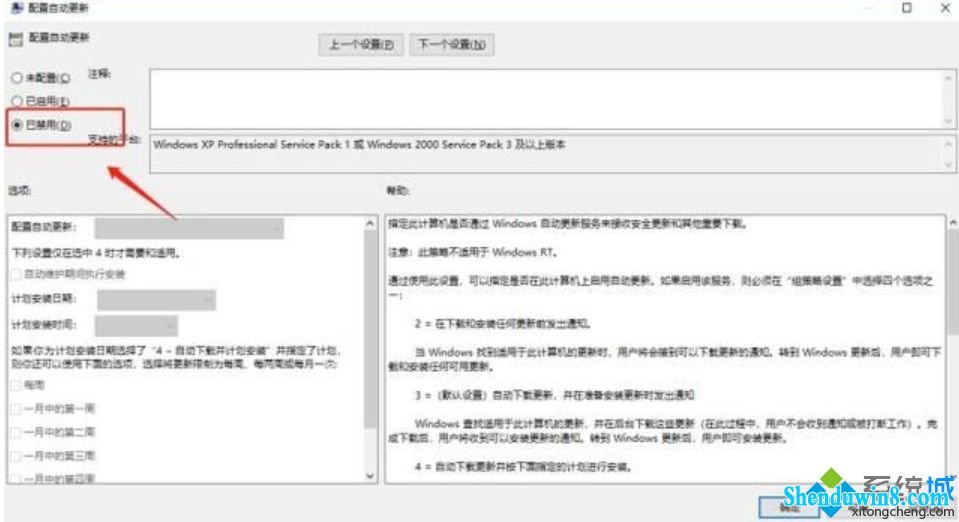
方法一:
1、使用快捷键Win+R,打开运行。
2、输入命令:services.msc,打开系统服务界面。
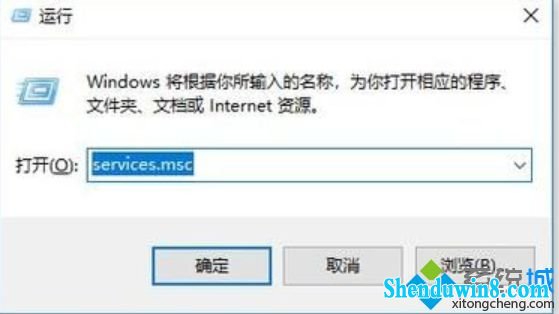
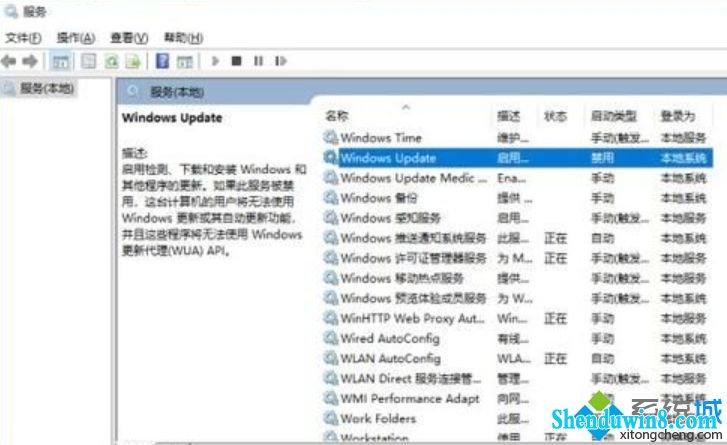
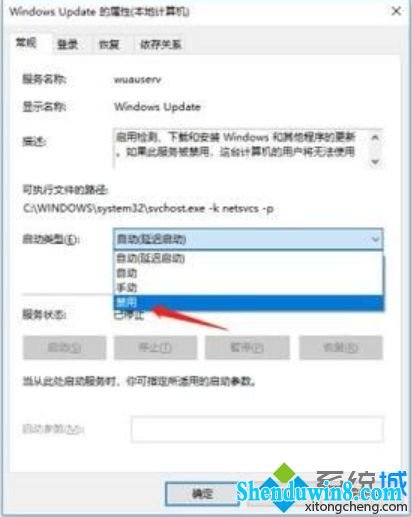
1、使用快捷键Win+R,打开运行。
2、输入命令:gpedit.msc,打开配置组策略。
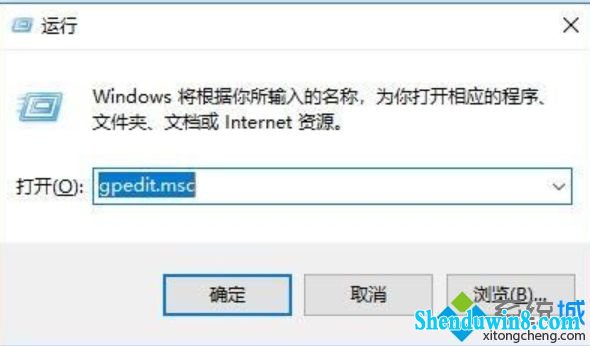
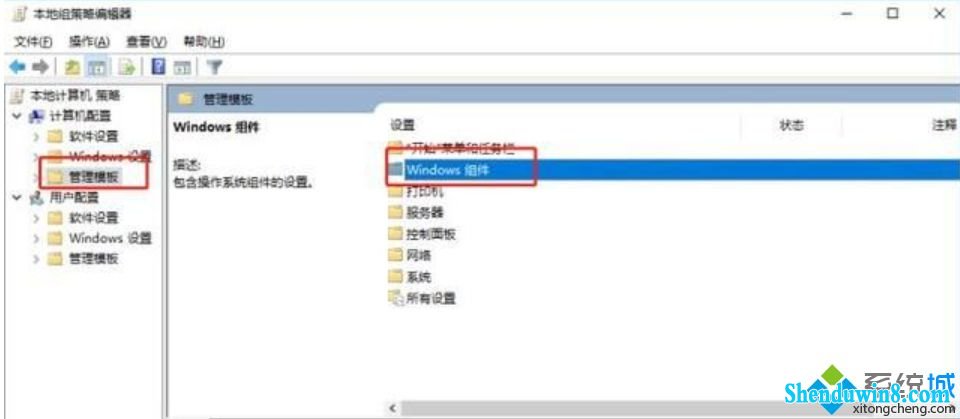
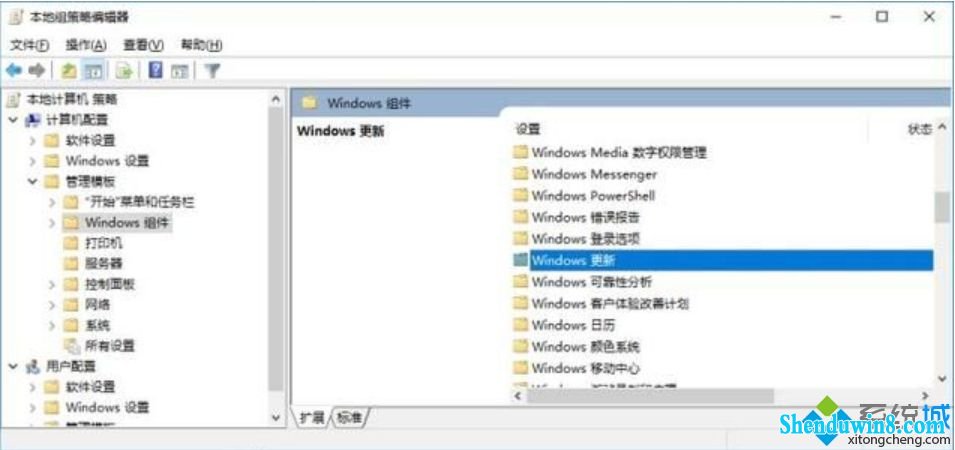
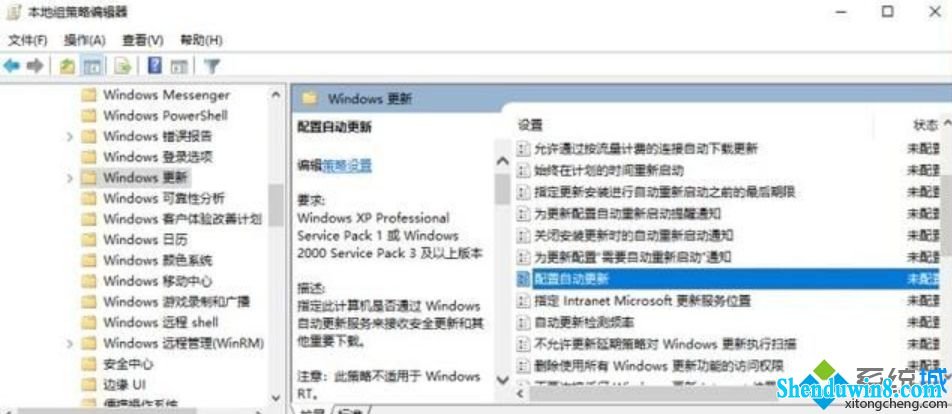
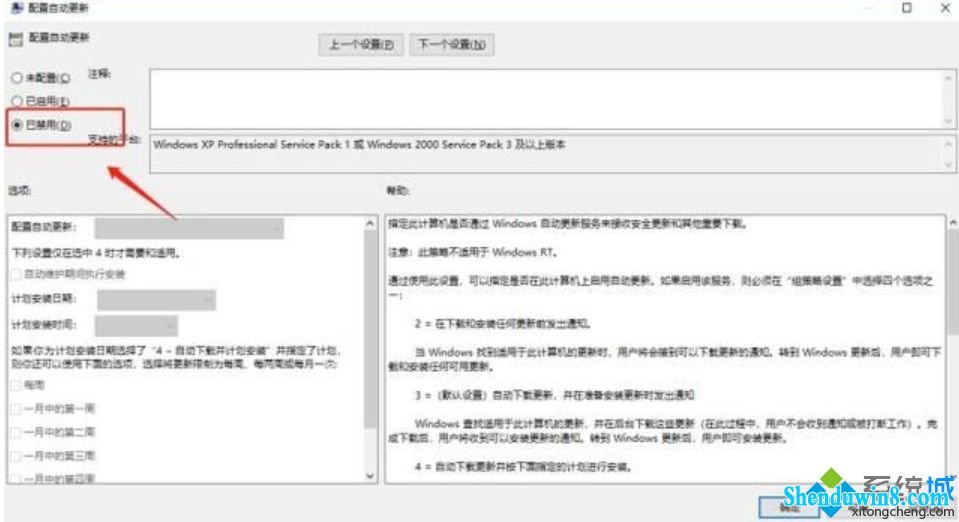
- 相关推荐
- win10系统使用浏览器上网显示“域名解析错误”的操作方法
- win8.1系统使用迅雷下载文件提示“被封杀”的解决方法
- win10系统提示windows无法打开此文件的操作方法
- win10怎么设置待机时间?设置待机时间的办法
- win8.1系统找不到windows Media player的解决方法
- win8.1系统32位系统不能下载守望先锋提示“操作系统未能满足配置要求
- macOS 上的 Spotlight 的新版 PowerToys 运行启动器
- win10系统录制魔兽争霸出现闪屏的操作方法
- 文件被隐藏了如何办?win7显示隐藏文件、文件夹的教程
- win8.1系统使用QQ影音播放视频提示“视频文件无法渲染”的解决方法
- 系统专栏
深度XP系统
深度技术Win7系统
深度技术Win10系统
深度技术Win8系统
深度技术纯净版
深度技术专题
深度技术文章资讯
深度技术系统教程
一键重装系统
装机大师
装机助理
电脑系统教程
IT最新资讯
 深度技术Ghost Win10 (64位) 多驱动装机版V2017年05月(激活版)深度技术Ghost Win10 (64位) 多驱动装机版V2017年05月(激活版)
深度技术Ghost Win10 (64位) 多驱动装机版V2017年05月(激活版)深度技术Ghost Win10 (64位) 多驱动装机版V2017年05月(激活版) 深度技术Ghost Win10x86 极速专业版 V202106(激活版)深度技术Ghost Win10x86 极速专业版 V202106(激活版)
深度技术Ghost Win10x86 极速专业版 V202106(激活版)深度技术Ghost Win10x86 极速专业版 V202106(激活版) 深度技术Ghost Win10 64位 安全装机版2017V01(激活版)深度技术Ghost Win10 64位 安全装机版2017V01(激活版)
深度技术Ghost Win10 64位 安全装机版2017V01(激活版)深度技术Ghost Win10 64位 安全装机版2017V01(激活版) 深度技术Ghost Win10 64位 官方专业版 v2021年03月(完美激活)深度技术Ghost Win10 64位 官方专业版 v2021年03月(完美激活)
深度技术Ghost Win10 64位 官方专业版 v2021年03月(完美激活)深度技术Ghost Win10 64位 官方专业版 v2021年03月(完美激活) 深度技术Ghost Win10x86 全新专业版 v2019年01月(永久激活)深度技术Ghost Win10x86 全新专业版 v2019年01月(永久激活)
深度技术Ghost Win10x86 全新专业版 v2019年01月(永久激活)深度技术Ghost Win10x86 全新专业版 v2019年01月(永久激活) 深度技术Ghost Win10x86 无需激活 专业版 v2018.11深度技术Ghost Win10x86 无需激活 专业版 v2018.11
深度技术Ghost Win10x86 无需激活 专业版 v2018.11深度技术Ghost Win10x86 无需激活 专业版 v2018.11
 深度技术GHOST win7x86 电脑城旗舰版 2020.06月(自动激活)深度技术GHOST win7x86 电脑城旗舰版 2020.06月(自动激活)
深度技术GHOST win7x86 电脑城旗舰版 2020.06月(自动激活)深度技术GHOST win7x86 电脑城旗舰版 2020.06月(自动激活) 深度技术GHOST WIN7 (X64) 快速旗舰版 2018年11月(完美激活)深度技术GHOST WIN7 (X64) 快速旗舰版 2018年11月(完美激活)
深度技术GHOST WIN7 (X64) 快速旗舰版 2018年11月(完美激活)深度技术GHOST WIN7 (X64) 快速旗舰版 2018年11月(完美激活) 深度技术Ghost Win7 (X64) 极速稳定版V2016.11月(无需激活)深度技术Ghost Win7 (X64) 极速稳定版V2016.11月(无需激活)
深度技术Ghost Win7 (X64) 极速稳定版V2016.11月(无需激活)深度技术Ghost Win7 (X64) 极速稳定版V2016.11月(无需激活) 深度技术GHOST WIN7 x64 通用旗舰版 V2019.06月(免激活)深度技术GHOST WIN7 x64 通用旗舰版 V2019.06月(免激活)
深度技术GHOST WIN7 x64 通用旗舰版 V2019.06月(免激活)深度技术GHOST WIN7 x64 通用旗舰版 V2019.06月(免激活) 深度技术GHOST WIN7 x64位 安全旗舰版 v2019年02月(绝对激活)深度技术GHOST WIN7 x64位 安全旗舰版 v2019年02月(绝对激活)
深度技术GHOST WIN7 x64位 安全旗舰版 v2019年02月(绝对激活)深度技术GHOST WIN7 x64位 安全旗舰版 v2019年02月(绝对激活) 【2014完美装机】深度技术Ghost Win7 SP1 快速装机版【2014完美装机】深度技术Ghost Win7 SP1 快速装机版
【2014完美装机】深度技术Ghost Win7 SP1 快速装机版【2014完美装机】深度技术Ghost Win7 SP1 快速装机版
- 系统安装教程
- win10系统笔记本搜索功能无法使用的操作方法
- win8.1系统yy语音不能说话的解决方法
- win10播放视频出现锯齿情况怎么回事
- win10系统电脑播放本地媒体文件的操作方法
- win10系统无法修改ie浏览器主页的操作方法
- win10系统电脑搜索功能不能用的操作方法
- win10喇叭显示红叉怎么办
- win10系统利用命令提示符配置ip地址的操作方法
- win10系统设置阿里旺旺默认浏览器的操作方法
- win8.1系统配置adb环境变量的解决方法
- win10.1更新后iE浏览器打不开如何办?
- win8.1系统电脑经常自动重启的解决方法
- win8.1系统游戏无法连接至steam网络一直卡在“正在连接steam”界面的
- 电脑三款免费程序帮你提升win8.1番茄花园系统
- win8.1系统找不到任务管理器选项卡的解决方法
